Product aanmaken
Producten worden binnen ParagonERP beheerd in de product-module.
In deze video zijn voor de module Product niet alle velden actief die beschikbaar zijn in Paragon. In Instellingen → Scherminstellingen kun je aangeven welke velden je wilt opnemen in de verschillende modules van Paragon.
Product aanmaken
Ga naar de module "Product" rechts in het menu. Klik vervolgens op het groene plusje linksboven om een nieuw product aan te maken.

Gegevens invullen
Vul alle relevante gegevens in. Let hierbij (in ieder geval) op het volgende:
| Code | : | Dit is de artikelcode. Deze is alfanumeriek en moet uniek zijn. |
| Inkoopprijs | : | Inkoopprijs van het product. |
| Inventory Value | : | Dit is de voorraadwaarde. Deze waarde wordt automatisch door Paragon berekend. Deze hoef je niet in te geven. |
| Voorraad? | : |
Je kunt aangeven of het product voorraadhoudend is: - Voorraadproduct |
| Afbeelding | : |
Je kunt hier de URL naar je webpagina invullen. Als de afbeelding daar wijzigt (met dezelfde URL), wijzigt automatisch de afbeelding in ParagonERP.
|
| Soort | : |
Selectie van Product, Materiaal, Middel of Arbeid: Dit is vrijwel altijd product. Deze optie is dan ook automatisch aangevinkt. De overige opties worden alleen gebruikt als je met stuklijsten werkt. |
| Omschrijving | : | Omschrijving van het product. Eventueel is een vervolgomschrijving mogelijk door het veld Vervolgomschrijving te gebruiken. Ook is het mogelijk om een omschrijving in te toetsen in de Engelse taal (in het veld Omschrijving GB) en in de Duitse taal (in het veld Omschrijving DE). Om een vervolgomschrijving en/of omschrijving in een andere taal te laten afdrukken op je documenten, moet je een aanpassing op deze documenten laten maken door je Paragon-consultant. |
| BTW code | : |
Standaard is dit Hoog. Je kunt kiezen uit de volgende opties: |
Het is mogelijk om één of meerdere notities aan te maken voor je product. Bijvoorbeeld of een vervangend artikel beschikbaar is of nadere informatie over het product.
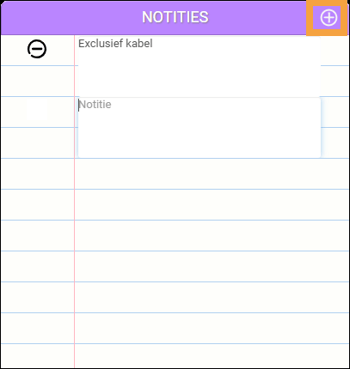
Een nieuwe notitie kan worden aangemaakt met de + toets.
![]() Ingevoerde notities kunnen weer worden verwijderd door gebruik van de - toets.
Ingevoerde notities kunnen weer worden verwijderd door gebruik van de - toets.
![]() Sla het product op met de diskette rechtsonder.
Sla het product op met de diskette rechtsonder.

Product activeren
Een nieuw aangemaakt product staat na het opslaan nog op INACTIEF.
Klik op de groene knop "Activeer" (rechtsonder), onder het product te activeren. Alleen actieve producten kunnen worden toegevoegd in orders.

Artikelprijzen en kortingen
In de volgende modules kun je (inkoop)prijzen, kortingen en informatie over leveranciers invullen:
- Prijslijst
De verkoopprijs van een product wordt in een aparte module Prijslijst ingegeven.
Het is mogelijk om meerdere prijslijsten aan te maken. - Verkoopkortingen
In de module Verkoopkortingen is het mogelijk om kortingen aan te maken voor artikelen en artikelgroepen en klanten en klant-prijsgroepen. - Leverancier / Product
In deze module kun je artikelomschrijvingen en -codes invullen van je leveranciers. - Prijzen leveranciers
Deze module is voor de verschillende inkoopprijzen per leverancier.
![paragon logo-1.png]](https://support.paragon-erp.com/hs-fs/hubfs/paragon%20logo-1.png?height=50&name=paragon%20logo-1.png)